Maison >interface Web >Tutoriel PS >Comment sélectionner toutes les parties blanches dans PS
Comment sélectionner toutes les parties blanches dans PS
- 藏色散人original
- 2020-05-29 09:46:3722823parcourir
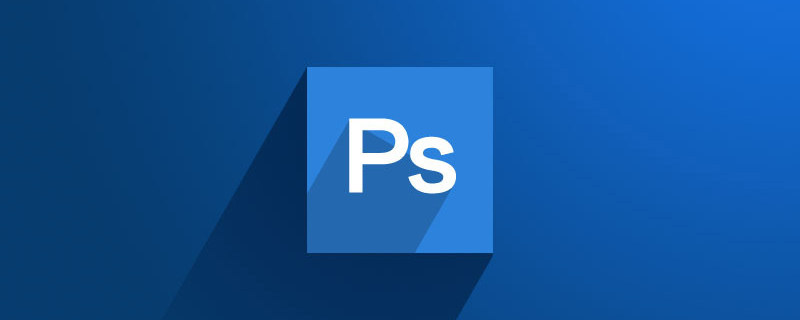
Comment sélectionner toutes les parties blanches en ps ?
1. Ouvrez l'image dans Photoshop.
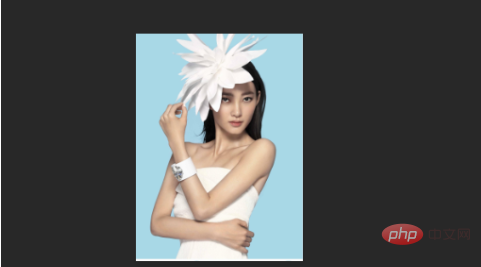
2. Après avoir ouvert l'image dans Photoshop, cliquez sur Sélectionner dans la barre d'outils, puis cliquez sur Plage de couleurs.
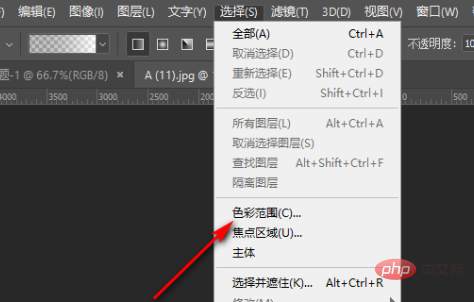
3. Après avoir cliqué pour entrer dans la gamme de couleurs, la souris se transformera en une icône de paille, cliquez pour sélectionner le blanc, puis cliquez sur OK.
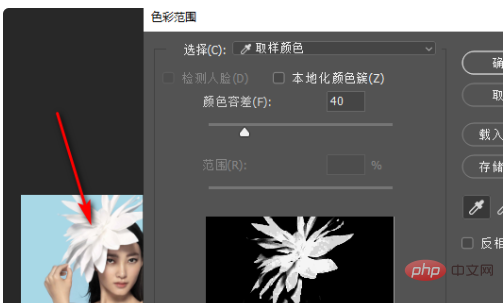
4. Après avoir cliqué sur OK, toutes les zones blanches seront sélectionnées.
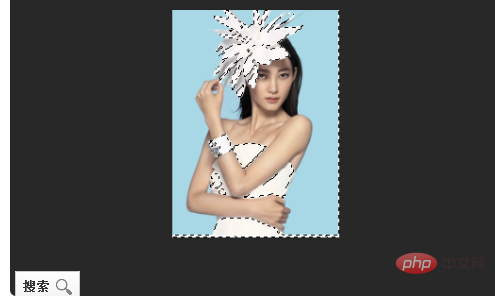
Téléchargement recommandé : "matériel png"
Ce qui précède est le contenu détaillé de. pour plus d'informations, suivez d'autres articles connexes sur le site Web de PHP en chinois!

